प्रश्न
समस्या: [फिक्स] त्रुटि कोड 0x800703EE USB से फ़ाइलों की प्रतिलिपि बनाते समय
नमस्कार। मैं फ़ाइलों को किसी बाहरी डिवाइस पर कॉपी करता हूं और हर बार ऐसा करने पर 0x800703EE त्रुटि प्राप्त करता हूं। इससे कॉपी करने पर भी ऐसा होता है। मैंने पहले ही कुछ बार कोशिश की और यह अलग तरह से काम नहीं किया। मैंने USB कुंजी बदल दी है और यह वही बात है। त्रुटि बताती है कि वॉल्यूम बदला जा रहा है इसलिए फ़ाइल पॉप-अप के अनुसार मान्य नहीं है। कृपया क्या आप मेरी मदद कर सकते हैं?
हल उत्तर
USB से फ़ाइलों की प्रतिलिपि बनाते समय इस त्रुटि कोड 0x800703EE के साथ समस्या Windows समस्या है जो विभिन्न संस्करणों पर दिखाई देती है। विंडोज 7, विंडोज 8 और विंडोज 10. यह समस्या उस फ़ाइल के वॉल्यूम के बारे में बताते हुए संदेश से जुड़ी है जिसे बदल दिया गया है और अब मान्य नहीं है।
समस्या के कारणों में तृतीय-पक्ष एप्लिकेशन के बीच विरोध शामिल हो सकता है और विशेष रूप से जब वे ऐप्स एंटीवायरस समाधान होते हैं। ओवरप्रोटेक्टिव सुरक्षा उपकरण इस तरह के विभिन्न मुद्दों का कारण बन सकते हैं। रीयल-टाइम सुरक्षा फ़ंक्शन को अक्षम करके ऐसी संगतता और संघर्ष के मुद्दों को हल किया जाना चाहिए। सुरक्षा समाधान को पूरी तरह से अनइंस्टॉल करने से भी मदद मिल सकती है।
उपयोगकर्ताओं[1] USB या बाहरी डिवाइस से फ़ाइलों की प्रतिलिपि बनाते समय समस्या का सामना करना पड़ता है। त्रुटि कोड 0x800703EE उस समस्या को इंगित करता है जो आवश्यक फ़ाइल या दूषित नियंत्रकों को लॉक करने वाले अन्य प्रोग्रामों, अनुचित तरीके से स्थापित USB नियंत्रकों, या उनसे संबंधित गड़बड़ियों से संबंधित हो सकती है। दुर्भाग्य से, कुछ फ़ाइल भ्रष्टाचार भी इन मुद्दों को जन्म दे सकते हैं, इसलिए जैसे ऐप चलाना रीइमेजमैक वॉशिंग मशीन X9 इस तरह के मुद्दों को खोजने और प्रभावित या क्षतिग्रस्त टुकड़ों की मरम्मत करके दूषित फ़ाइल समस्याओं को हल करने के लिए काम कर सकता है।
इस त्रुटि के साथ समस्या प्रकट होने का एक अन्य संभावित कारण विंडोज बैकअप और वॉल्यूम शैडो कॉपी फ़ंक्शन है जो अक्षम हो जाते हैं। ये सेवाएं त्रुटि कोड 0x800703EE को ट्रिगर कर सकती हैं। फाइल कॉपी करने और मूविंग ऑपरेशंस को पूरा करने के लिए विंडोज इन फंक्शंस पर निर्भर करता है। उन्हें सक्षम करने से इस तरह के किसी भी मुद्दे या विभिन्न विंडोज उपकरणों पर किसी भी सामान्य त्रुटि से बचने में मदद मिल सकती है।[2]
यदि आप समस्या को हल करने के लिए संघर्ष करते हैं, तो कुछ अन्य समाधान भी हैं। यह मैलवेयर नहीं है[3] या सुरक्षा समस्या, इसलिए आप इस समस्या को हल करने के लिए एंटी-मैलवेयर प्रोग्राम को अक्षम या हटा सकते हैं क्योंकि इन त्रुटियों के लिए अक्सर तृतीय-पक्ष प्रोग्राम और AV टूल को दोषी ठहराया जा सकता है।
हम आपको सलाह देते हैं कि आप नीचे दिए गए चरणों का पालन करें और अपने मामले के लिए एक समाधान खोजने के लिए कम से कम कुछ तरीकों की जांच करें, ताकि समस्या का समाधान किया जा सके और यह त्रुटि कोड 0x800703EE ठीक हो जाए।
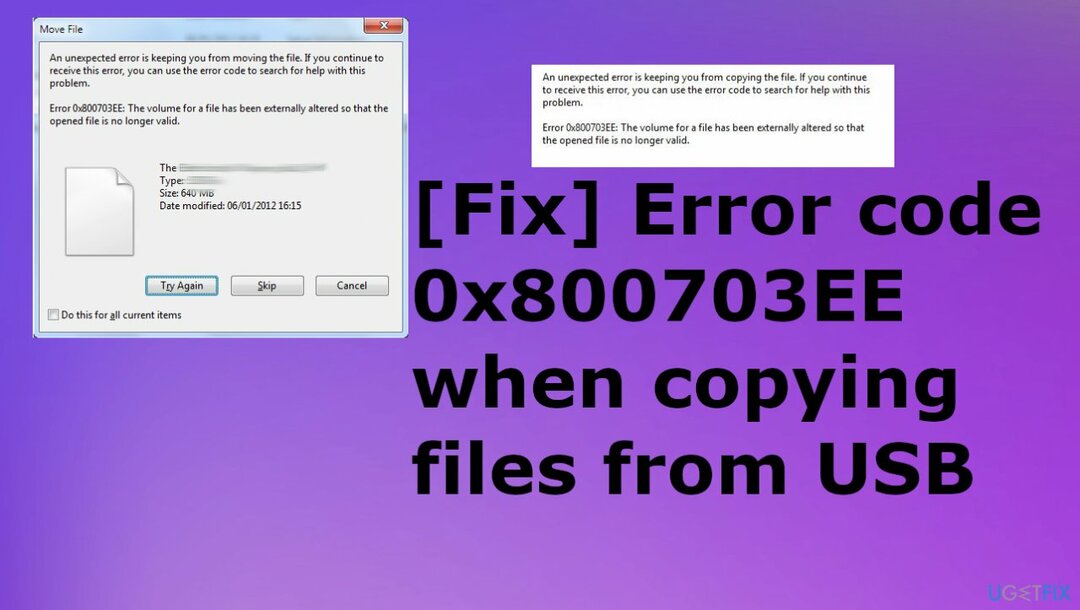
1. USB नियंत्रक को पुनर्स्थापित करें
क्षतिग्रस्त सिस्टम को ठीक करने के लिए, आपको का लाइसेंस प्राप्त संस्करण खरीदना होगा रीइमेज रीइमेज.
- दबाएँ विंडोज़ कुंजी+ आर खोलने के लिए दौड़ना संवाद बकस।
- प्रकार देवएमजीएमटी.एमएससी और दबाएं में दर्ज खुलना डिवाइस मैनेजर.
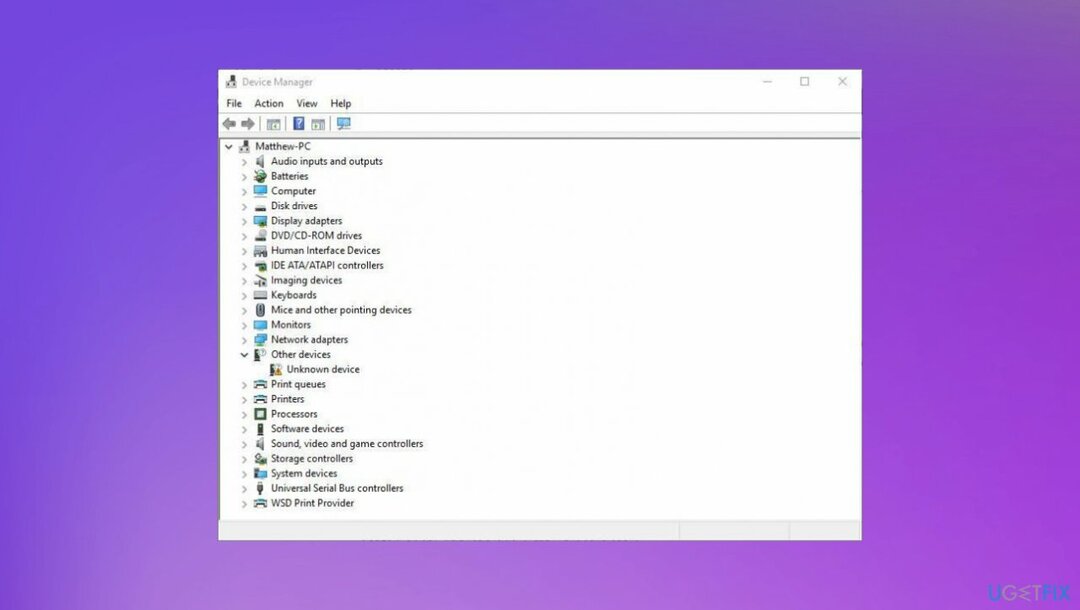
- अगर द्वारा संकेत दिया गया है यूएसी (उपयोगकर्ता खाता नियंत्रण), व्यवस्थापकीय विशेषाधिकार प्रदान करने के लिए हाँ क्लिक करें।
- उपलब्ध उपकरणों की सूची के माध्यम से नीचे स्क्रॉल करें और इससे जुड़े ड्रॉप-डाउन मेनू का विस्तार करें यूनिवर्सल सीरियल बसनियंत्रकों.
- प्रत्येक होस्ट नियंत्रक के अंतर्गत राइट-क्लिक करें यूनिवर्सल सीरियल बस नियंत्रक और चुनें स्थापना रद्द करें युक्ति संदर्भ मेनू से।
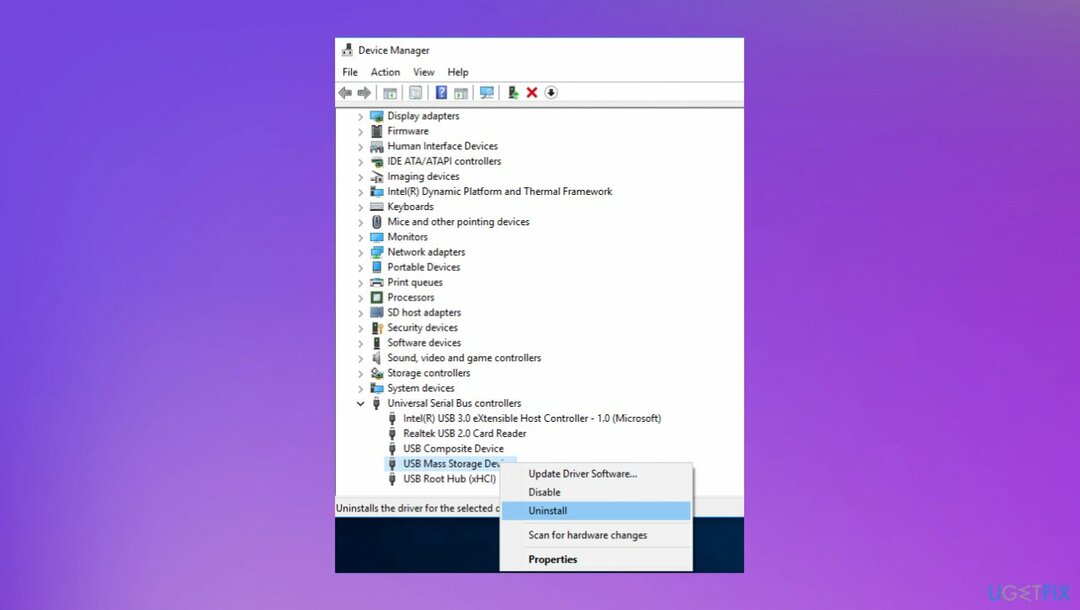
- क्लिक हां पुष्टिकरण प्रॉम्प्ट पर डिवाइस की स्थापना रद्द करने के लिए।
- ऐसा तब तक लगातार करें जब तक कि हर USB होस्ट कंट्रोलर की स्थापना रद्द न हो जाए।
- डिवाइस मैनेजर बंद करें और पुनः आरंभ करें आपका कंप्यूटर।
- स्टार्टअप पर, विंडोज़ को स्वचालित रूप से यह पहचानना चाहिए कि कुछ यूएसबी ड्राइवर गायब हैं और आवश्यक होस्ट नियंत्रक स्थापित करें।
- एक बार USB होस्ट कंट्रोलर ड्राइवरों की स्थापना रद्द हो जाने के बाद, उस क्रिया को दोहराएं जो पहले त्रुटि को ट्रिगर कर रही थी यह देखने के लिए कि क्या यह ठीक हो गया है।
2. विंडोज बैकअप और वॉल्यूम शैडो कॉपी फ़ंक्शन सक्षम करें
क्षतिग्रस्त सिस्टम को ठीक करने के लिए, आपको का लाइसेंस प्राप्त संस्करण खरीदना होगा रीइमेज रीइमेज.
- दबाएँ विंडोज कुंजी + आर खोलने के लिए दौड़ना संवाद बकस।
- प्रकार services.msc टेक्स्ट बॉक्स के अंदर और दबाएं दर्ज सेवा स्क्रीन खोलने के लिए।
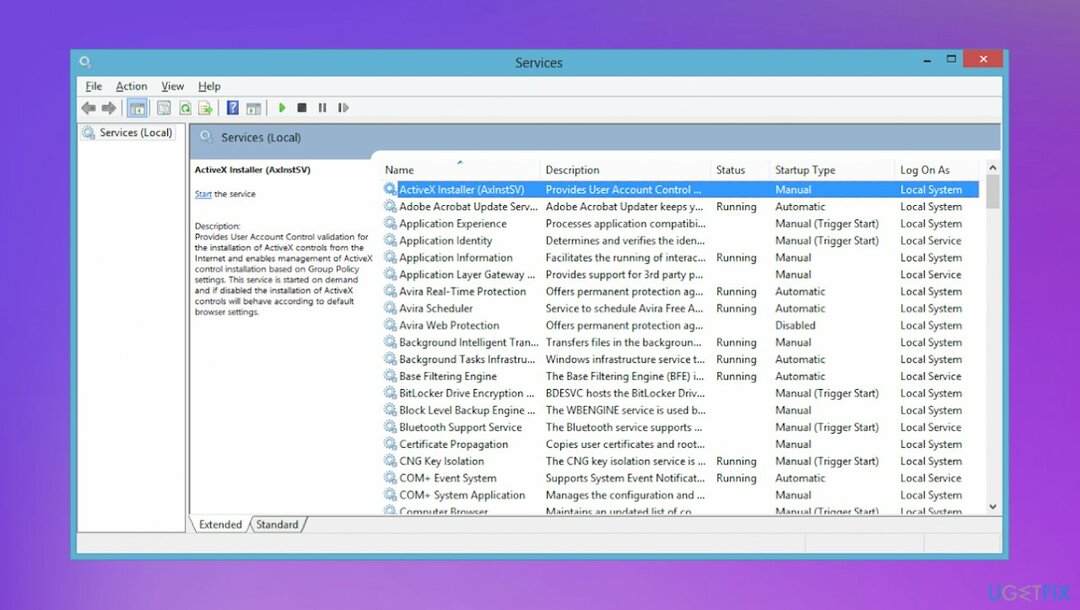
- दाएँ हाथ के फलक पर जाएँ और सेवाओं की सूची में तब तक स्क्रॉल करें जब तक आप पता न लगा लें वॉल्यूम शैडो कॉपी.
- उस पर राइट-क्लिक करें और चुनें गुण नए प्रदर्शित संदर्भ मेनू से।
- के पास जाओ आम टैब और बदलें चालू होना टैब टू स्वचालित।
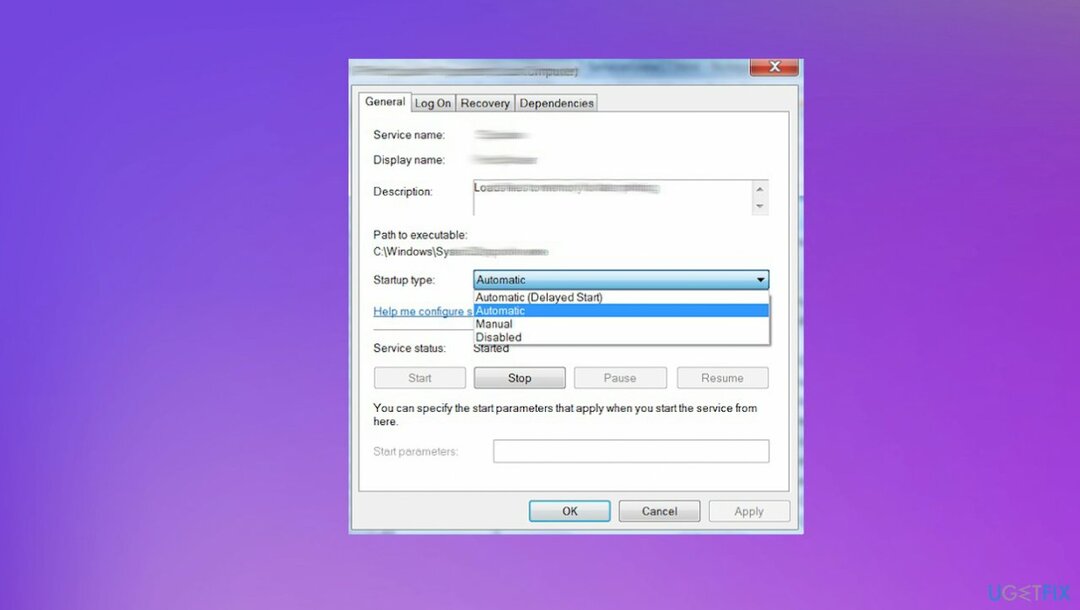
- क्लिक लागू करना परिवर्तनों को सहेजने के लिए।
- के लिए खोजें विंडोज बैकअप सेवा और इसके साथ चरणों को दोहराएं ताकि यह सुनिश्चित हो सके कि यह सेट है स्वचालित।
- जांच के लिए दोबारा ऑपरेशन दोहराएं।
3. फ़िल्टर ड्राइवर हटाएं
क्षतिग्रस्त सिस्टम को ठीक करने के लिए, आपको का लाइसेंस प्राप्त संस्करण खरीदना होगा रीइमेज रीइमेज.
- दबाएँ विंडोज कुंजी + आर एक रन डायलॉग बॉक्स खोलने के लिए।
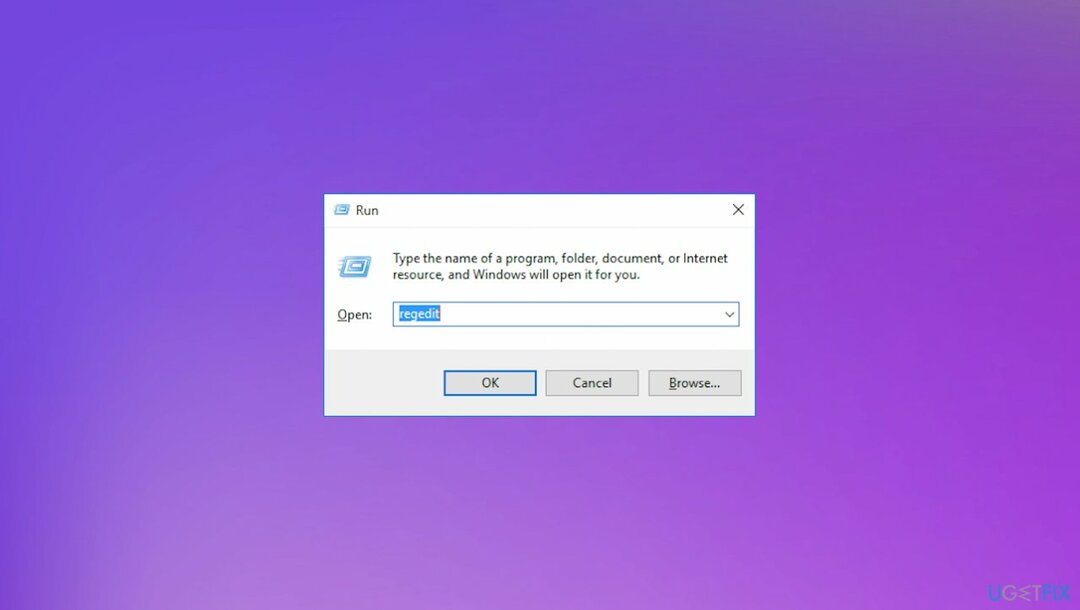
- प्रकार regeditटेक्स्ट बॉक्स के अंदर और दबाएं दर्ज रजिस्ट्री संपादक खोलने के लिए।
- जब आपको द्वारा संकेत दिया जाता है यूएसी (उपयोगकर्ता खाता नियंत्रण)क्लिक करें हां प्रशासनिक विशेषाधिकार प्रदान करना।
- निम्न स्थान पर नेविगेट करने के लिए बाएँ हाथ के फलक का उपयोग करें:
HKEY_LOCAL_MACHINE\\SYSTEM\\CurrentControlSet\\Control\\Class\\{4D36E965-E325-11CE-BFC1-08002BE10318} - {4D36E965-E325-11CE-BFC1-08002BE10318} प्रविष्टि पर राइट-क्लिक करें और निर्यात चुनें।
- बैकअप फ़ाइल को सहेजने के लिए एक सुविधाजनक स्थान का चयन करें और उसके अनुसार नाम दें ताकि आपको याद रहे कि आपने इसे पहले स्थान पर क्यों बनाया।
- बैकअप फ़ाइल बनाने के लिए सहेजें दबाएं।
- एक बार बैकअप हो जाने के बाद, {4D36E965-E325-11CE-BFC1-08002BE10318} कुंजी चुनें, फिर दाएँ हाथ के फलक पर जाएँ।
- Ctrl कुंजी दबाकर अपरफिल्टर और लोअरफिल्टर दोनों का चयन करें, फिर दाएँ क्लिक करें उनमें से एक पर और चुनें हटाएं संदर्भ मेनू से उनसे छुटकारा पाने के लिए।
- अपने कंप्यूटर को पुनरारंभ करें और उस क्रिया को दोहराएं जिसके कारण त्रुटि हो रही थी।
4. SFC और DISM स्कैन चलाएँ
क्षतिग्रस्त सिस्टम को ठीक करने के लिए, आपको का लाइसेंस प्राप्त संस्करण खरीदना होगा रीइमेज रीइमेज.
- दबाएँ विंडोज कुंजी + आर एक रन डायलॉग बॉक्स खोलने के लिए।
- प्रकारअध्यक्ष एवं प्रबंध निदेशक टेक्स्ट बॉक्स के अंदर और दबाएं Ctrl + Shift + Enter एक उन्नत कमांड प्रॉम्प्ट खोलने के लिए।
- एक बार जब आप एलिवेटेड कमांड प्रॉम्प्ट के अंदर हों, तो निम्न कमांड टाइप करें और एसएफसी स्कैन शुरू करने के लिए एंटर दबाएं: एसएफसी / स्कैनो
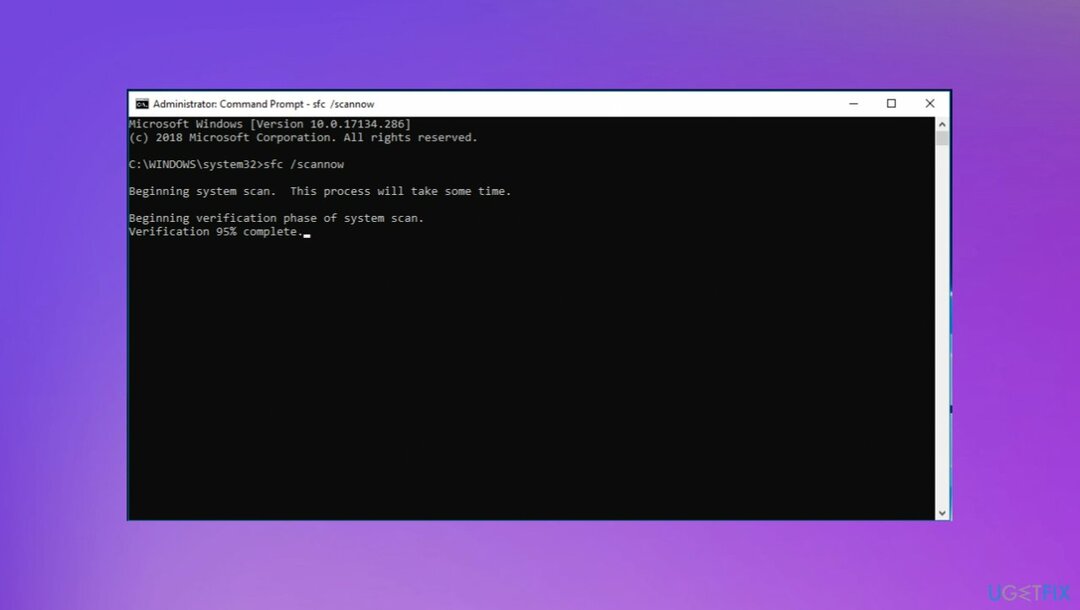
- जब स्कैन समाप्त हो जाए, तो प्रक्रिया समाप्त करने के लिए अपने कंप्यूटर को पुनरारंभ करें। एक बार अगला स्टार्टअप क्रम पूरा हो जाने के बाद, एक और उन्नत सीएमडी प्रॉम्प्ट खोलने के लिए चरण 1 का फिर से पालन करें और DISM स्कैन आरंभ करने के लिए निम्न कमांड टाइप करें: DISM /ऑनलाइन /क्लीनअप-इमेज /RestoreHealth
- अपने कंप्यूटर को फिर से पुनरारंभ करें और परीक्षण करें।
5. एक सिस्टम रिस्टोर करें
क्षतिग्रस्त सिस्टम को ठीक करने के लिए, आपको का लाइसेंस प्राप्त संस्करण खरीदना होगा रीइमेज रीइमेज.
- दबाएँ विंडोज कुंजी + आर खोलने के लिए दौड़ना संवाद बकस।
- प्रकार rstrui और दबाएं दर्ज सिस्टम पुनर्स्थापना विज़ार्ड खोलने के लिए।
- क्लिक अगला अगले मेनू पर आगे बढ़ने के लिए।
- से जुड़े बॉक्स पर क्लिक करें अधिक पुनर्स्थापना बिंदु दिखाएं प्रथम।
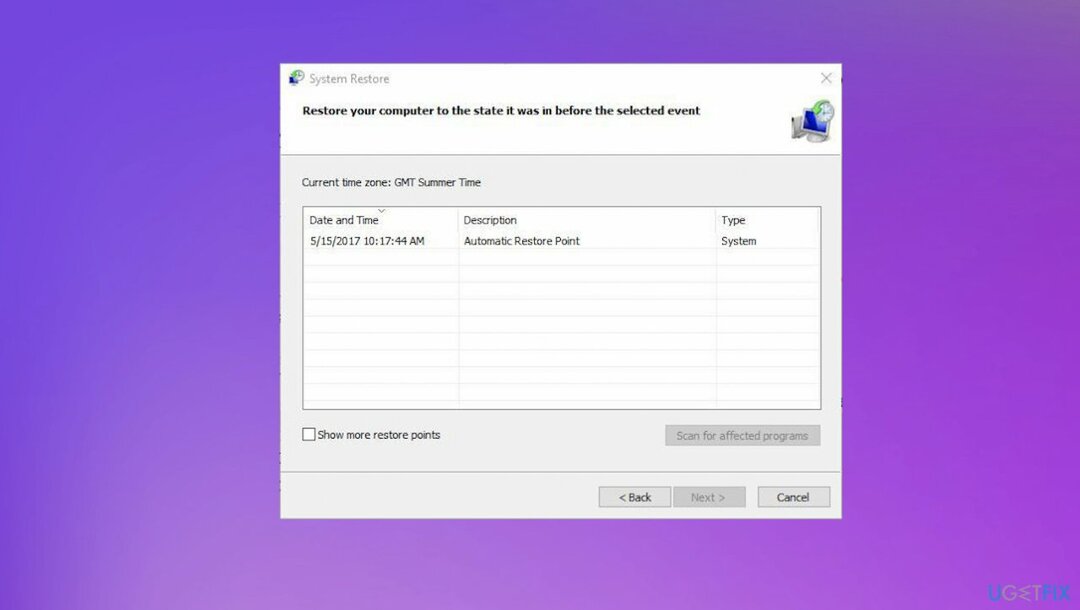
- उपयुक्त पुनर्स्थापना बिंदु का चयन करें और क्लिक करें अगला एक बार फिर।
- क्लिक खत्म हो रिकॉर्डिंग प्रक्रिया शुरू करने के लिए।
- आपका पीसी फिर से चालू हो जाएगा और आपका कंप्यूटर पिछली स्थिति में वापस आ जाएगा।
अपनी त्रुटियों को स्वचालित रूप से सुधारें
ugetfix.com टीम उपयोगकर्ताओं को उनकी त्रुटियों को दूर करने के लिए सर्वोत्तम समाधान खोजने में मदद करने के लिए अपना सर्वश्रेष्ठ प्रयास कर रही है। यदि आप मैन्युअल मरम्मत तकनीकों के साथ संघर्ष नहीं करना चाहते हैं, तो कृपया स्वचालित सॉफ़्टवेयर का उपयोग करें। सभी अनुशंसित उत्पादों का हमारे पेशेवरों द्वारा परीक्षण और अनुमोदन किया गया है। आप अपनी त्रुटि को ठीक करने के लिए जिन टूल का उपयोग कर सकते हैं, वे नीचे सूचीबद्ध हैं:
प्रस्ताव
अभी करो!
फिक्स डाउनलोड करेंख़ुशी
गारंटी
अभी करो!
फिक्स डाउनलोड करेंख़ुशी
गारंटी
यदि आप रीइमेज का उपयोग करके अपनी त्रुटि को ठीक करने में विफल रहे हैं, तो सहायता के लिए हमारी सहायता टीम से संपर्क करें। कृपया, हमें उन सभी विवरणों के बारे में बताएं जो आपको लगता है कि हमें आपकी समस्या के बारे में पता होना चाहिए।
यह पेटेंट मरम्मत प्रक्रिया 25 मिलियन घटकों के डेटाबेस का उपयोग करती है जो उपयोगकर्ता के कंप्यूटर पर किसी भी क्षतिग्रस्त या गुम फ़ाइल को प्रतिस्थापित कर सकती है।
क्षतिग्रस्त सिस्टम को ठीक करने के लिए, आपको का लाइसेंस प्राप्त संस्करण खरीदना होगा रीइमेज मैलवेयर हटाने का उपकरण।

वीपीएन के साथ भू-प्रतिबंधित वीडियो सामग्री तक पहुंचें
निजी इंटरनेट एक्सेस एक वीपीएन है जो आपके इंटरनेट सेवा प्रदाता को रोक सकता है, सरकार, और तृतीय-पक्ष आपके ऑनलाइन ट्रैक करने से और आपको पूरी तरह से गुमनाम रहने की अनुमति देते हैं। सॉफ्टवेयर टोरेंटिंग और स्ट्रीमिंग के लिए समर्पित सर्वर प्रदान करता है, इष्टतम प्रदर्शन सुनिश्चित करता है और आपको धीमा नहीं करता है। आप भू-प्रतिबंधों को भी बायपास कर सकते हैं और नेटफ्लिक्स, बीबीसी, डिज़नी + और अन्य लोकप्रिय स्ट्रीमिंग सेवाओं जैसी सेवाओं को बिना किसी सीमा के देख सकते हैं, चाहे आप कहीं भी हों।
रैंसमवेयर लेखकों को भुगतान न करें - वैकल्पिक डेटा पुनर्प्राप्ति विकल्पों का उपयोग करें
मैलवेयर हमले, विशेष रूप से रैंसमवेयर, आपकी तस्वीरों, वीडियो, काम या स्कूल की फाइलों के लिए अब तक का सबसे बड़ा खतरा हैं। चूंकि साइबर अपराधी डेटा को लॉक करने के लिए एक मजबूत एन्क्रिप्शन एल्गोरिथ्म का उपयोग करते हैं, इसलिए इसका उपयोग तब तक नहीं किया जा सकता जब तक कि बिटकॉइन में फिरौती का भुगतान नहीं किया जाता है। हैकर्स को भुगतान करने के बजाय, आपको पहले विकल्प का उपयोग करने का प्रयास करना चाहिए स्वास्थ्य लाभ ऐसे तरीके जो आपको खोए हुए डेटा के कम से कम कुछ हिस्से को पुनः प्राप्त करने में मदद कर सकते हैं। अन्यथा, आप फाइलों के साथ-साथ अपना पैसा भी खो सकते हैं। सबसे अच्छे उपकरणों में से एक जो कम से कम कुछ एन्क्रिप्टेड फाइलों को पुनर्स्थापित कर सकता है - डेटा रिकवरी प्रो.